Windows 10 מספק למשתמשים תכונות שימושיות ומעודכנות רבות, אחת מהן נקראת"קורטנה"תכונות יוצאות דופן.זהו עוזר אישי המופעל באמצעות קול או עוזר וירטואלי.
למרות שזה מאוד שימושי ומעניין, כאשר התכונה הזו לא עובדת ואתה מוצא את עצמך בפניםקורטנה לא עובדתבאמצע המצב, זה יכול להיות קצת מתסכל, וזה מובן.
לכן, אנחנו כאן כדי לעזור לך.רשמנו כמה תיקונים פשוטים, אתה יכול לומר " קורטנה לא עובדת"בוא לנסות.
כיצד לתקן Cortana לא עובד
במקרים מסוימים, זה עשוי לחול רק על התיקון הראשון עצמו, אבל גם אם זה לא עובד עבור השימוש הראשון שלך, יש אפשרויות אחרות.המשיכו לקרוא כדי להבין -
שיטה 1
לפעמים לא ניתן להפעיל שירותים מסוימים במהלך ההפעלה של Windows.Cortana הוא שירות Windows וייתכן שלא נטען, כך שהדרך הראשונה לפתור את Cortana לא עובד היא להפעיל מחדש את המחשב האישי או הנייד.
עם זאת, אם הפעלה מחדש לא פותרת את הבעיה, המשך לתיקון הבא.
שיטה 2
חשבון Microsoft: לפעמים, כאשר אתה נתקל בשגיאה בתפריט התחלה, זה נובע בעיקר מבעיה בחשבון Microsoft שלך.אתה יכול להתנתק ולהיכנס שוב כדי לנסות את זה.לכן, הפתרון השני הוא להתנתק מחשבון Microsoft הקיים שלך באמצעות השלבים המוזכרים להלן, ולאחר מכן להיכנס שוב.
- לחץ על כפתור "התחל".
- לחץ על סמל המשתמש
- לחץ כדי להתנתק
- פשוט היכנס שוב עם חשבון Microsoft שלך
אם פעולה זו לא ניתנת לפתרון מיידי, אנא הקפד להפעיל מחדש את המערכת לאחר הכניסה שוב
שיטה 3
הגדרות אזור ושפה: Cortana רגישה להגדרות האזוריות והשפה במערכת.
- עבור אל אפשרויות ההגדרות
- לחץ על האפשרות "זמן ושפה".
- לחץ על האפשרות "אזור ושפה".
- בדוק שהפרטים תואמים את הזמן והשפה שלך
אם לא, עדכן אותו ושמור אותו, ולאחר מכן בדוק שוב את Cortana.
אם Windows שלך לא מעודכן, ייתכן ש-Cortana לא תספק תמיכה עבור המדינה/אזור שלך
שיטה 4
עדכון מערכת: כל הציוד המתקדם צריך להתעדכן מעת לעת כדי שהוא יפעל בצורה חלקה.בדוק אם קיימים עדכונים במערכת.לעדכון הידוע של מיקרוסופט יש תיקון עבור Cortana.פשוט הורד את העדכונים הזמינים כדי לפתור בעיות Cortana.
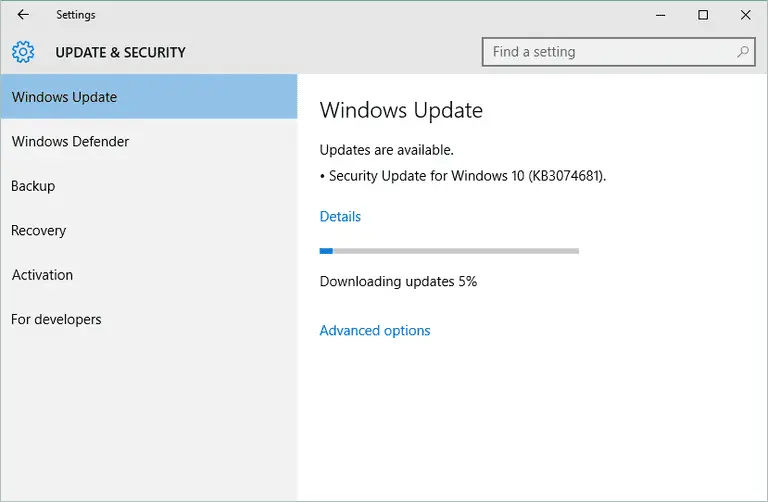
- עבור אל אפשרויות ההגדרות
- לחץ על "עדכון Windows" תחת "עדכון ואבטחה"
- לבדוק מצב
- זה צריך להזכיר "המכשיר שלך מעודכן"
אם לא, לחץ על "חפש עדכונים".בסיום, הפעל מחדש את המערכת ובדוק Cortana
שיטה 5
פתרון בעיות בתפריט התחל: לעתים קרובות רואים שכאשר Cortana לא עובד, כפתור "התחל" לא עובד כמו שצריך בהתחלה.לכן, ידוע ש"פותר הבעיות של תפריט התחל" של Windows 10 יכול לפתור גם את בעיית כפתור ה"התחל" והתפקוד החריג של Cortana.
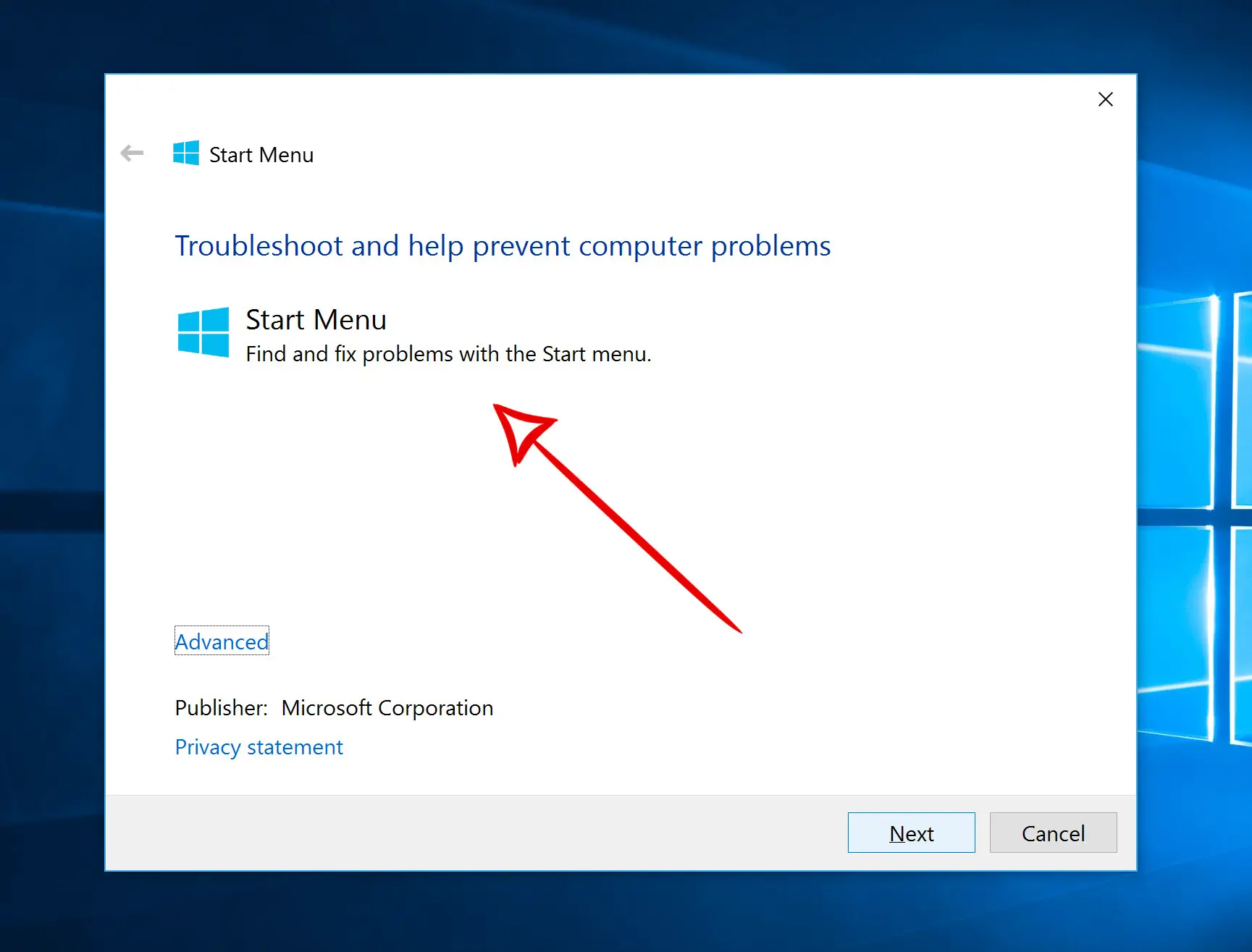
- עבור לדף פתרון הבעיות של "תפריט התחל".
- לחץ על "נסה לפתור בעיות"
- לחץ על "פותר בעיות בתפריט התחל"
- לאחר מכן, לחץ על הקובץ שהורדת
- הקש "הבא'
- לאחר סיום העבודה, לחץ על "סגור"
- עכשיו בדוק את קורטנה.הפעל מחדש את המערכת במידת הצורך
שיטה 6
אפס את קורטנה: אם אף אחת מהשיטות לעיל לא עובדת, יש פתרון פשוט אחר.נסה לאפס את קורטנה
- הזן את Cortana בתיבת החיפוש
- לחץ על Cortana וחיפוש הגדרות
- לחץ על כפתור "היי Cortana" כדי לכבות אותו
- לחץ על אותו כפתור כדי לפתוח את Cortana
- המצב של כפתור האיפוס הזה אמור להיות עכשיו "מופעל"
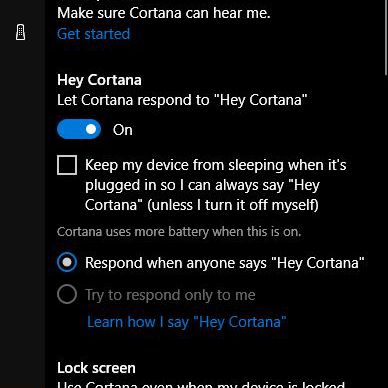
בדוק אם התכונות הבאות מופעלות בהגדרות שלך:-
- לגרום לקורטנה להגיב "היי קורטנה" דבר עם קורטנה.
- כשמישהו אומר "היי קורטנה"תן למישהו לדבר עם קורטנהתגיב מתי .
- כאשר מופיעות פנטזיות, אנא השתמש ב-Cortana כשהמכשיר שלי נעול.
נסה לבדוק את קורטנה עכשיו.ב "מיקרופון" מתחת ,לִפְתוֹחַ"תוודא שקורטנה יכולה לשמוע אותי, לאחר מכן לחץ "מתחילים". ".
שיטה 7
הפעל מחדש את Cortana: אתה יכול לנסות להפעיל מחדש את תהליך Cortana Windows כדי להשיג תוצאות טובות יותר.
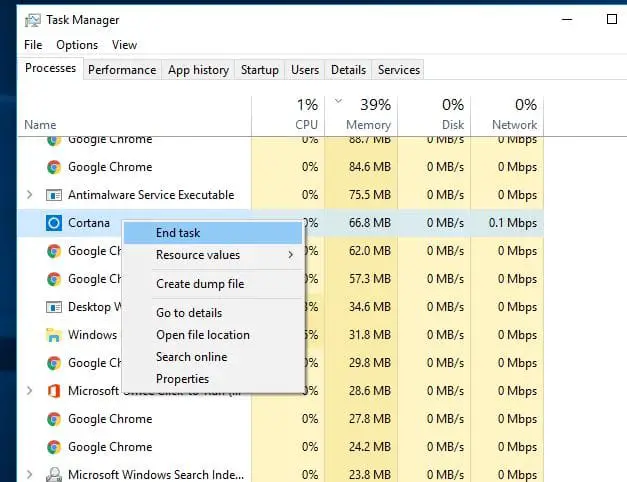
- לחץ על המקלדת Ctrl + Alt + Delמַפְתֵחַ.אתה תראה את מנהל המשימות פתוח.
- אם רלוונטי, אנא לחץ לפרטים נוספים.
- בכרטיסייה "תהליך", חקור כדי למצוא Cortana ולחץ פעם אחת.
- לחץ על סיום משימה.
- כעת, הפעל מחדש את המכשיר.
שיטה 8
התקן מחדש את Cortana: הדרך האחרונה לפתור בעיות Cortana היא להתקין מחדש את Cortana בהנחיית PowerShell מוגבהת.פשוט בצע את השלבים הבאים:
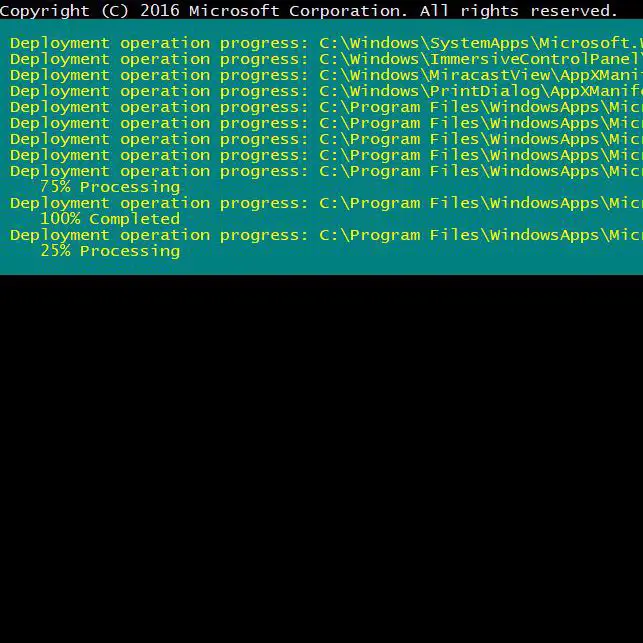
- 按 מקש Windows + X, ואז עליך ללחוץ על A.
- לחץ על "כן" כדי להפעיל את PowerShell.
- הקלד את הפקודה הבאה בשורה אחת, הכל: Get-AppXPackage -AllUsers | לכל אחד {Add-AppxPackage-DisableDevelopmentMode-Register "$($ _.InstallLocation)AppXManifest.xml"} . (אין לשים נקודה בסוף פקודה זו.)
- הקש על Enter והמתן עד להשלמת התהליך.
ראה גם:מנהל המשימות לא עובד
מילים אחרונות
לכן, אלו הן כמה מהשיטות הטובות ביותר לפתור את הבעיה של Cortana שאינה פועלת כראוי.
גם אם Cortana תפסיק לעבוד לאחר עדכון Windows, מאמר זה יעזור לך.
אם אתה עדיין נתקל בבעיות אחרות, אנא הודע לנו בקטע ההערות.


![כיצד לראות את גרסת Windows [פשוט מאוד]](https://infoacetech.net/wp-content/uploads/2023/06/Windows%E7%89%88%E6%9C%AC%E6%80%8E%E9%BA%BC%E7%9C%8B-180x100.jpg)


